심층 바이러스 검사를 실행하여 PC에서 트로이 목마 제거
- PC가 바이러스에 감염되어 런타임 오류 216이 발생합니다.
- PC에 대한 심층 스캔을 신속하게 수행하고 프로세스가 비활성화되었는지 확인해야 합니다.
- 일부 사용자는 사용 가능한 최신 Windows 업데이트를 설치하여 문제를 해결했습니다.
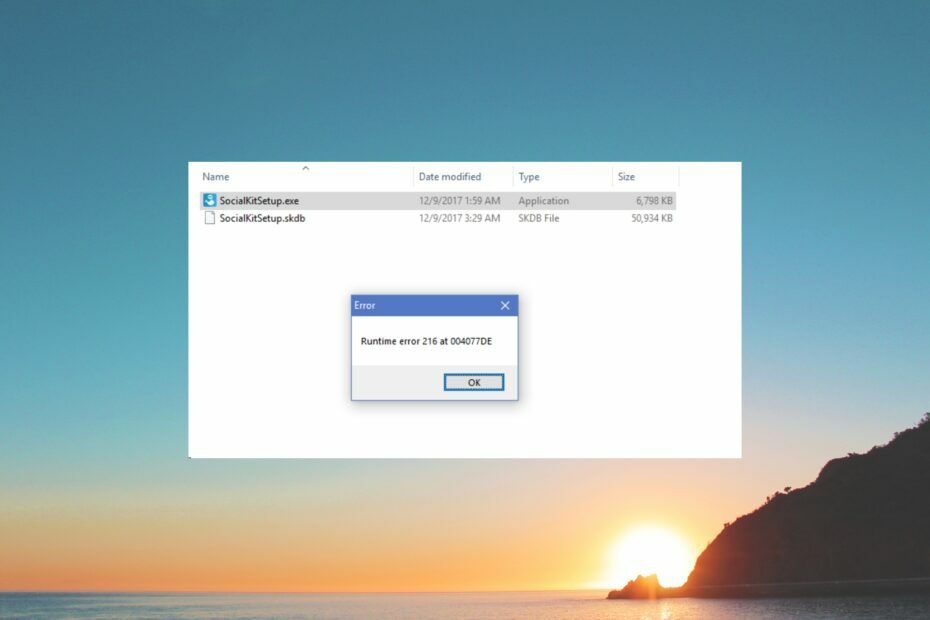
엑스다운로드 파일을 클릭하여 설치
- DriverFix 다운로드 (확인된 다운로드 파일).
- 딸깍 하는 소리 스캔 시작 문제가 있는 모든 드라이버를 찾습니다.
- 딸깍 하는 소리 드라이버 업데이트 새 버전을 얻고 시스템 오작동을 방지합니다.
- DriverFix가 다운로드되었습니다. 0 이번 달 독자 여러분.
당신은 올 것이다 런타임 오류 216 귀하의 PC가 SubSeven 트로이 목마 바이러스에 감염되었을 때. 모든 데이터가 손상될 위험이 있으므로 이는 심각한 문제입니다.
이 가이드에서는 런타임 오류 216을 해결하고 SubSeven Trojan 바이러스를 제거하는 데 도움이 되는 가장 효과적인 솔루션을 공유합니다.
런타임 오류 216이란 무엇입니까?
에 따르면 마이크로소프트, 런타임 오류 216은 일반적으로 Microsoft 프로그램 또는 Internet Explorer(지금은 엣지 브라우저).
오류 메시지가 표시됩니다. 주소에서 런타임 오류 216. 그리고 Microsoft에 따르면 이 문제는 PC가 SubSeven Trojan 바이러스에 감염되었을 때 발생합니다.
그렇기 때문에 신뢰할 수 있는 바이러스 백신 소프트웨어로 PC를 항상 보호해야 합니다. 어떤 것을 선택해야 할지 혼란스러우면 가이드를 확인해야 합니다. 최고의 바이러스 백신 도구 PC를 보호해야 할 수 있습니다.
런타임 오류 216을 어떻게 수정할 수 있습니까?
1. PC에서 바이러스 제거
- 열기 시작 를 눌러 메뉴 이기다 열쇠.
- 유형 윈도우 보안 적절한 결과를 엽니다.

- 선택하다 바이러스 및 위협 보호.

- 딸깍 하는 소리 빠른 검사.

- 프로세스를 완료한 다음 수정 사항을 적용하십시오.
- 당신은 또한 선택할 수 있습니다 스캔 옵션 그리고 선택 전체 검사 심층 스캔을 위해 그런 다음 PC를 다시 시작하십시오.

전용 바이러스 백신 소프트웨어 또는 내장된 Windows 보안 도구를 사용하여 SubSeven 트로이 목마 바이러스를 제거하고 런타임 오류 216을 수정할 수 있습니다.
2. SubSeven 레지스트리 파일 삭제
- 누르세요 이기다 + 아르 자형 열 수 있는 키 달리다 대화.
- 유형 등록 그리고 누르기 입력하다.

- 클릭 HKEY_LOCAL_MACHINE 왼쪽 창에서.
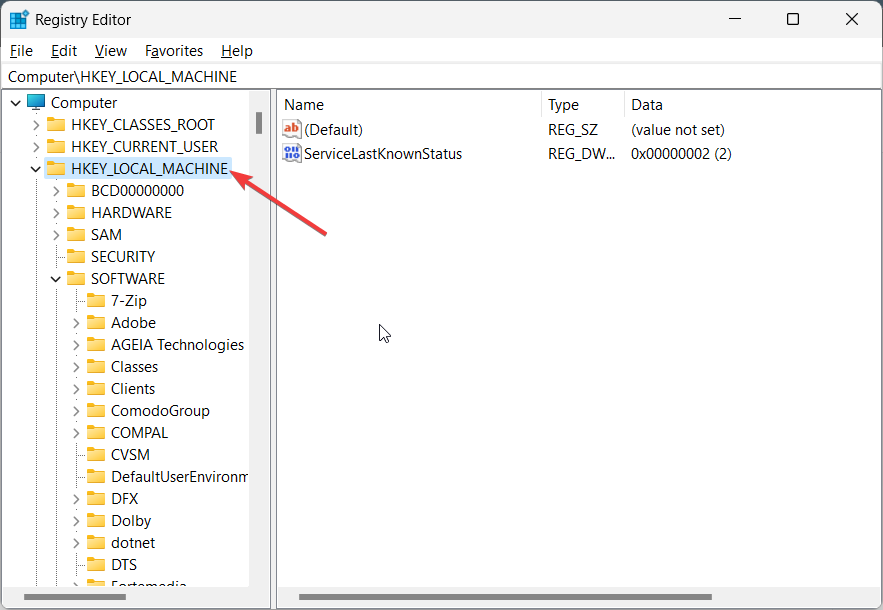
- 를 찾습니다 서브세븐 레지스트리 키를 마우스 오른쪽 버튼으로 클릭하고 선택하십시오. 삭제.
- 컴퓨터를 다시 시작하십시오.
SubSeven 트로이 목마는 레지스트리 파일을 생성하고 시스템 프로세스에서 실행하며 PC를 오작동시킬 수 있습니다. 위의 단계에 따라 SubSeven 레지스트리 키가 있는지 확인하고 삭제해야 합니다.
- 런타임 오류 57121: 응용 프로그램 정의 또는 개체 정의 [수정]
- 런타임 오류 62: 파일 끝을 지나서 입력 [Fix]
3. 최신 Windows 업데이트 설치
- 누르세요 이기다 + 나 여는 열쇠 설정.
- 클릭 윈도우 업데이트 왼쪽에.
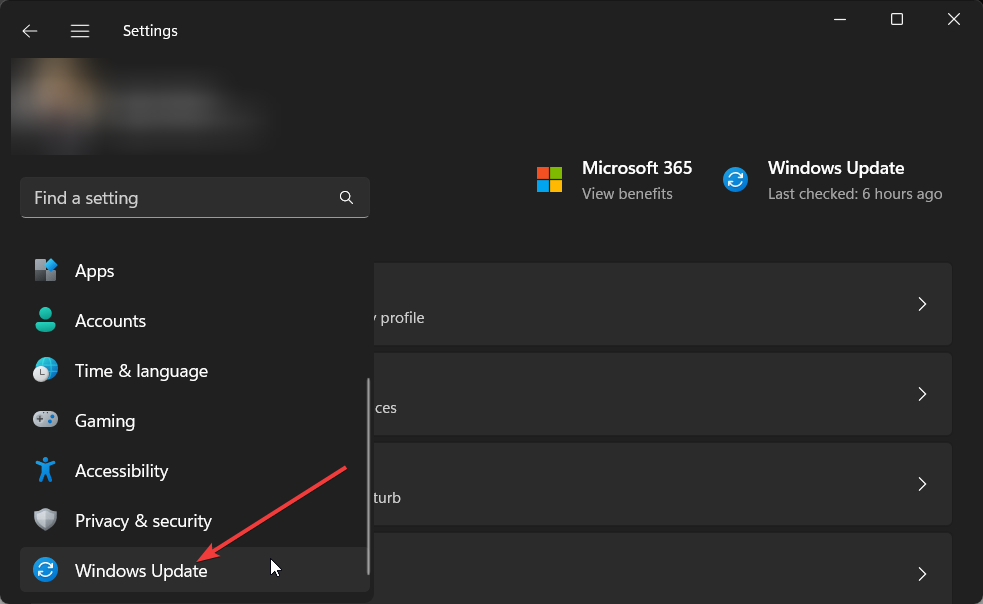
- 을 치다 업데이트 확인 버튼을 눌러 최신 업데이트를 설치하세요.
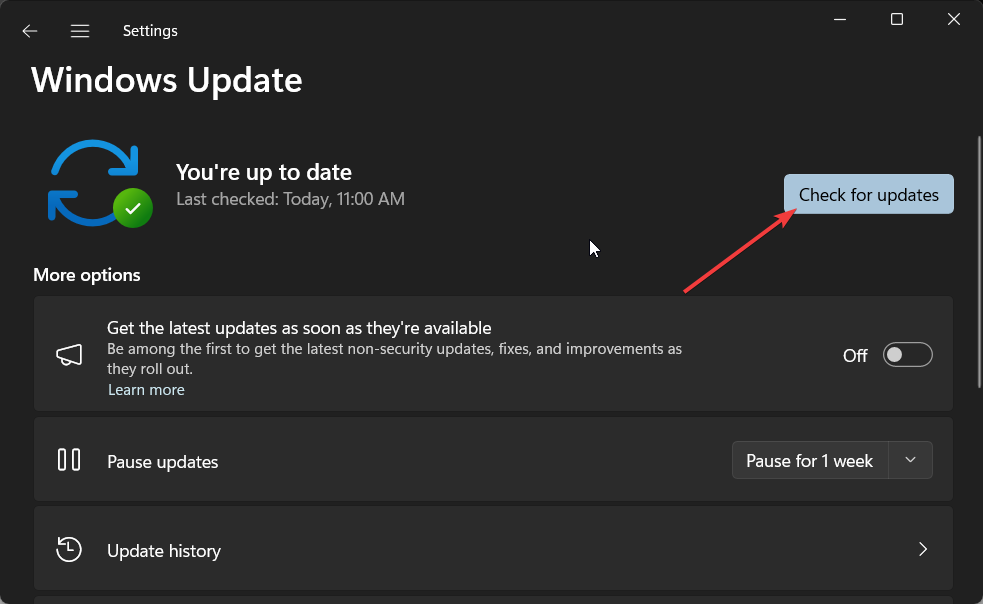
- PC를 다시 시작하십시오.
일부 사용자는 PC가 SubSeven 트로이 목마 바이러스에 감염되지 않았음에도 불구하고 런타임 오류 216에 직면하고 있다고 보고했습니다.
이 경우 프로그램이 호환되지 않을 가능성이 있습니다. 따라서 항상 위의 단계에 따라 PC에서 최신 버전의 Windows를 실행하고 있는지 확인하십시오.
그런 분들을 위해 Windows 업데이트가 작동하지 않습니다, 솔루션을 확인하고 마지막에 문제를 해결할 수 있습니다.
4. 시스템 복원 수행
- 열기 시작 를 눌러 메뉴 이기다 열쇠.
- 유형 복원 지점 만들기 적절한 결과를 엽니다.

- OS를 설치한 드라이브를 선택하고 시스템 복원.

- 복원 지점을 선택하고 다음.

- 딸깍 하는 소리 마치다 복원 프로세스를 시작합니다.
이 런타임 오류 216이 최근에 발생하기 시작한 경우 타사 또는 프로그램 설치 또는 시스템 설정 조정으로 인해 문제가 발생했을 가능성이 있습니다.
이 문제를 해결하려면 위의 단계를 수행하고 시스템 복원을 수행하십시오. 그렇게 하면 컴퓨터가 모든 것이 정상적으로 작동하는 상태로 전환됩니다.
그러나 시스템 복원 프로세스가 작동하려면 PC에 시스템 복원 지점을 생성해야 합니다. 방법을 잘 모르는 경우 가이드를 확인하면 방법을 설명합니다. 시스템 복원 지점 생성.
그것이 이 가이드에서 우리가 하는 것입니다. 종종 Windows Defender 또는 Windows 보안이 PC에서 트로이 목마를 제거하지 못하는 문제가 발생합니다.
이 시나리오에서는 문제를 쉽게 해결할 수 있는 방법을 설명하는 가이드를 확인하고 PC에서 트로이 목마 제거.
위의 솔루션 중 어떤 것이 Windows 컴퓨터에서 런타임 오류 216을 해결했는지 아래 의견에서 알려주십시오.
여전히 문제가 있습니까? 이 도구로 문제를 해결하세요.
후원
일부 드라이버 관련 문제는 전용 도구를 사용하여 더 빠르게 해결할 수 있습니다. 여전히 드라이버에 문제가 있는 경우 다운로드하십시오. DriverFix 클릭 몇 번으로 시작하고 실행할 수 있습니다. 그 후에는 모든 오류를 즉시 인계하고 수정하도록 하십시오!


